
Red čekanja pjesama u aplikaciji Apple Music na računalu sa sustavom Windows
Koristite redoslijed Sljedeće za prikaz popisa nadolazećih pjesama, dodavanje pjesama i videozapisa u redoslijed te prikaz onog što ste nedavno reproducirali. Primjerice, ako slušate reprodukcijsku listu, možete odabrati album za prijelaz na album nakon pjesme koja se trenutačno reproducira. Kad album završi, Apple Music nastavlja s reprodukcijom reprodukcijske liste.
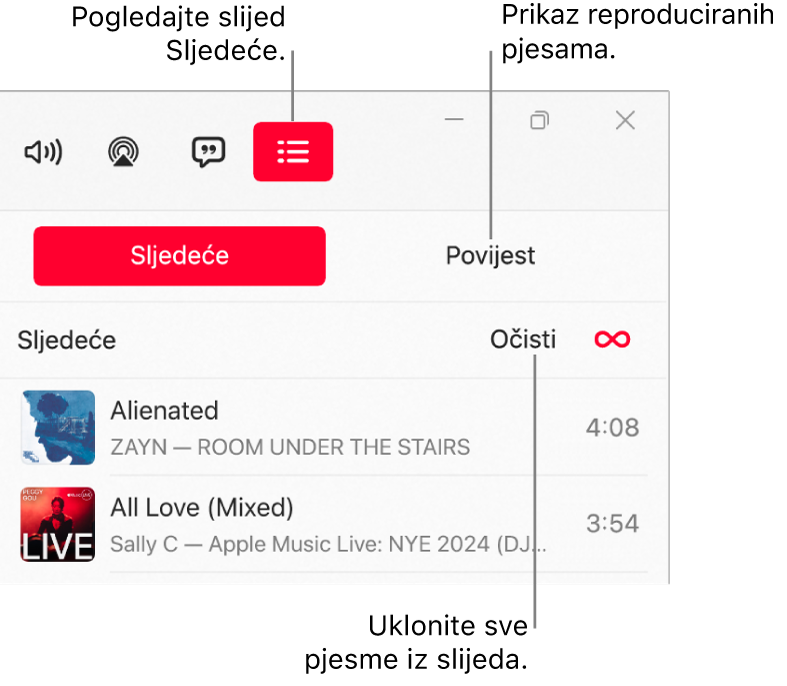
Korištenje redoslijeda
Idite u aplikaciju Apple Music
 na svom uređaju sa sustavom Windows.
na svom uređaju sa sustavom Windows.Reproducirajte glazbu iz medijateke ili streamajte pjesme iz usluge Apple Music.
Napomena: Pjesma se treba reproducirati kako biste mogli upotrijebiti popis Sljedeće.
Odaberite
 , odaberite Sljedeće, zatim dvaput kliknite ili dvaput dodirnite pjesmu kako biste reproducirali tu pjesmu i pjesme koje slijede.
, odaberite Sljedeće, zatim dvaput kliknite ili dvaput dodirnite pjesmu kako biste reproducirali tu pjesmu i pjesme koje slijede.Za promjenu redoslijeda popisa povucite pjesme u željeni redoslijed.
Ponovno odaberite tipku Sljedeće za zatvaranje reda.
Uporaba automatske reprodukcije
Ako ste pretplaćeni na Apple Music i niste sigurni što biste sljedeće slušali, koristite Automatsku reprodukciju. Kada nešto reproducirate, Automatska reprodukcija dodaje slične pjesme na kraj reda čekanja. Kada je Automatska reprodukcija uključena i pjesma se reproducira, ikona Automatske reprodukcije ![]() prikazuje se na vrhu redoslijeda Sljedeće.
prikazuje se na vrhu redoslijeda Sljedeće.
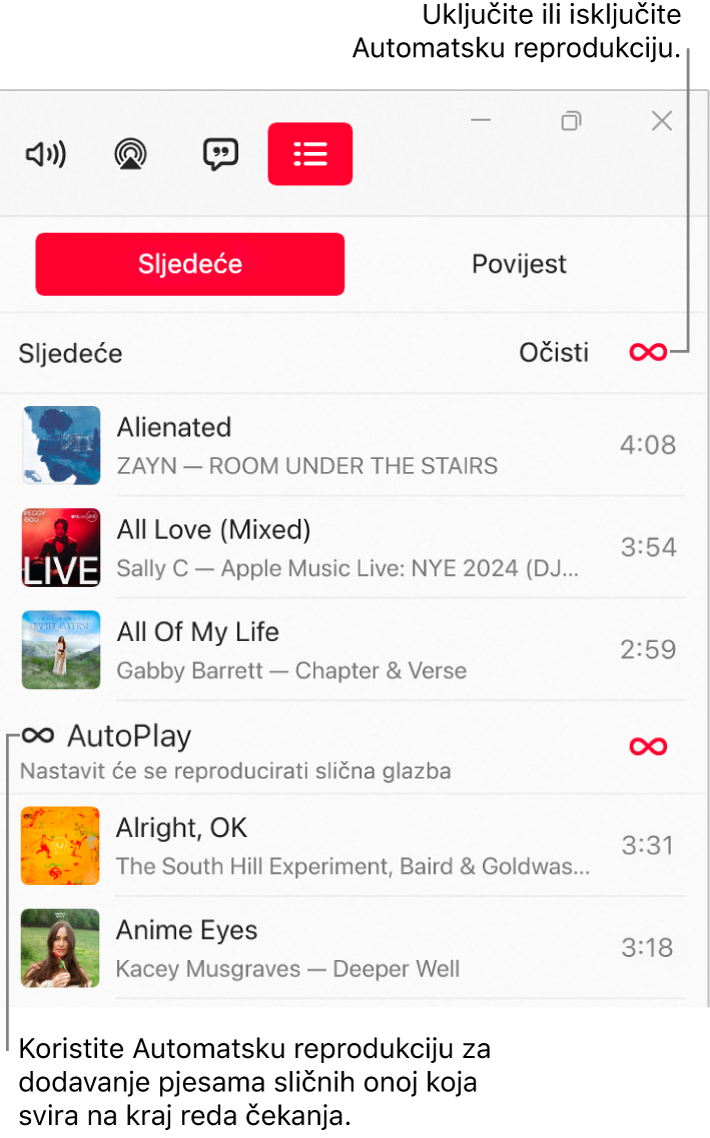
Idite u aplikaciju Apple Music
 na svom uređaju sa sustavom Windows.
na svom uređaju sa sustavom Windows.Reproducirajte glazbu iz medijateke ili streamajte pjesme iz usluge Apple Music.
Napomena: Pjesma se treba reproducirati kako biste mogli upotrijebiti popis Sljedeće.
Odaberite
 , odaberite Sljedeće na redu, zatim odaberite
, odaberite Sljedeće na redu, zatim odaberite  pri vrhu redoslijeda za uključivanje Automatske reprodukcije.
pri vrhu redoslijeda za uključivanje Automatske reprodukcije.Kada je Automatska reprodukcija uključena, ikona mijenja boju.
Napomena: Kada isključite Automatsku reprodukciju na uređaju koji koristi vaš Apple račun, na primjer, vaš iPhone, Automatska reprodukcija je isključena na svim drugim uređajima koji koriste isti Apple račun.
Dodavanje glazbe i upravljanje redoslijedom
Idite u aplikaciju Apple Music
 na svom uređaju sa sustavom Windows.
na svom uređaju sa sustavom Windows.Pregledavajte glazbu na usluzi Apple Music ili u svojoj medijateci, odaberite
 , zatim napravite jedno od sljedećeg:
, zatim napravite jedno od sljedećeg:Dodajte glazbu na vrh redoslijeda: Odaberite Reproduciraj sljedeće.
Dodajte glazbu na dno redoslijeda: Odaberite Reproduciraj posljednje.
Odaberite
 , odaberite Sljedeće na redu, zatim učinite bilo što od sljedećeg:
, odaberite Sljedeće na redu, zatim učinite bilo što od sljedećeg:Promjena redoslijeda pjesama u redu: Povucite pjesme u redoslijed koji želite.
Uklanjanje pjesme iz redoslijeda: Odaberite i zadržite pjesmu, zatim odaberite Ukloni iz popisa Sljedeće. Opcionalno, odaberite stavku i pritisnite tipku Razmaknica.
Uklanjanje svih pjesama iz redoslijeda: Odaberite link Očisti pri vrhu redoslijeda.
Napomena: Za brisanje dijela reda odaberite Obriši pokraj albuma ili reprodukcijske liste.
Pogledajte što ste nedavno reproducirali
Idite u aplikaciju Apple Music
 na svom uređaju sa sustavom Windows.
na svom uređaju sa sustavom Windows.Odaberite
 , zatim odaberite Povijest.
, zatim odaberite Povijest.
Ako zatvorite Apple Music, red Sljedeće automatski se sprema za sljedeći put kad otvorite Apple Music.